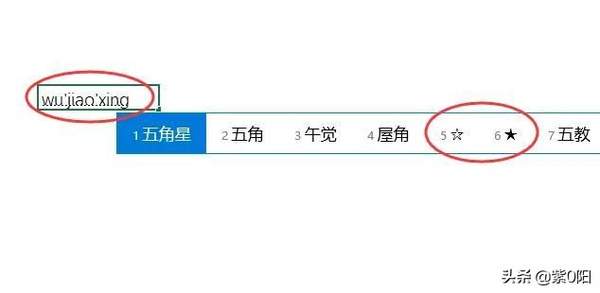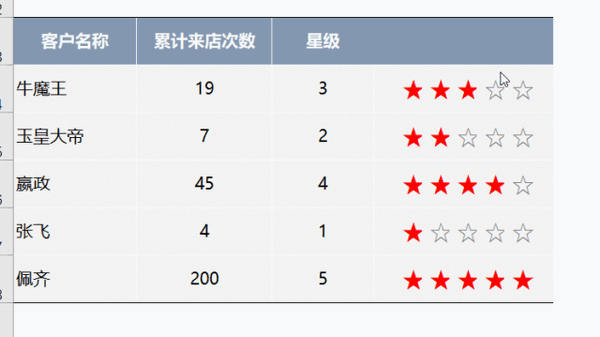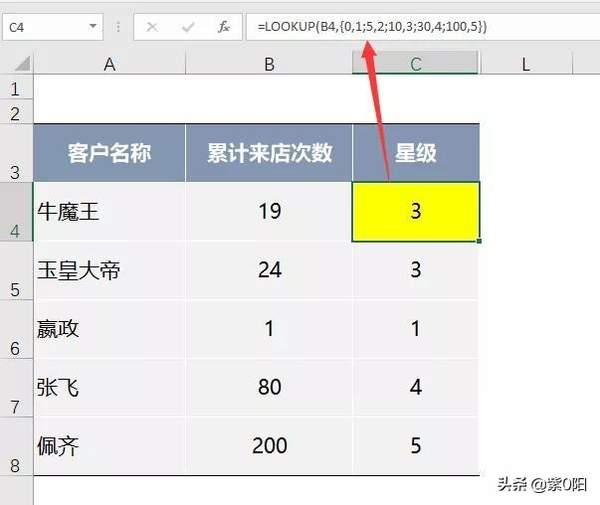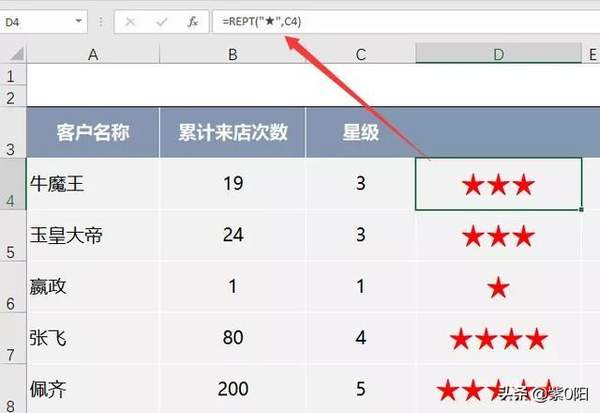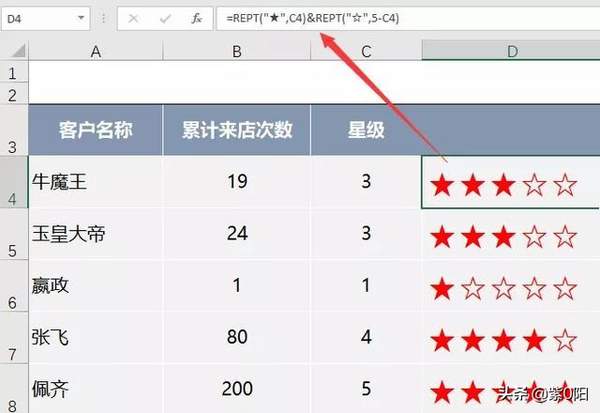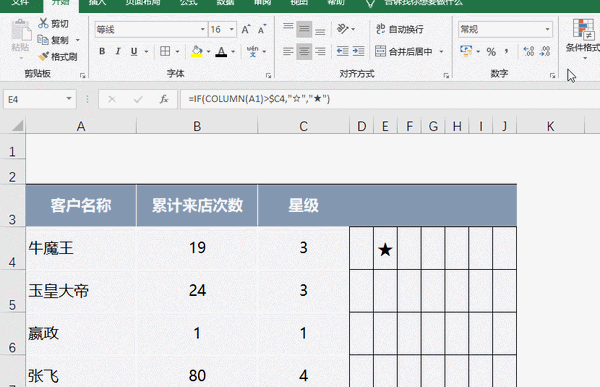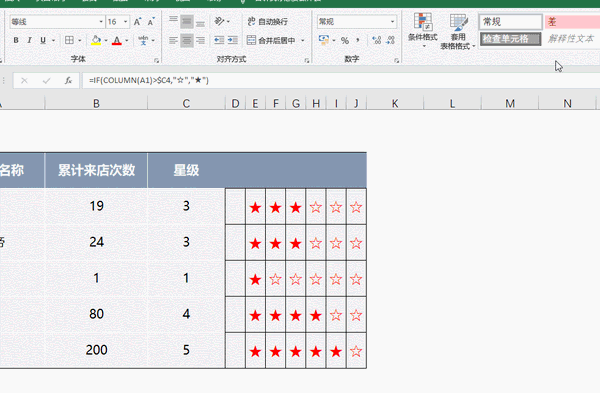excel里面怎么打五角星(excel表格怎么打出五角星)
在使用办公软件时,并不是只用文字就可以了,有时候为了结果表达的更加清晰,我们会用一些图案来表示结果!五角星就是其中一种!那么五角星*怎么打出来呢?我们下面介绍一下Excel教程,看完感叹太神奇!
输入五角星★最简单的方法是使用拼音输入法,例如微软拼音输入wujiaoxing可以同时看到空心和实心的五角星。
当然今天的教程不只输入这么简单,重要的是要分享一个很实用的技巧。
以下是一个客户信息表,现需要根据来店次数进行分星级。
0 ~ 5 ★
5 ~ 10 ★★
10 ~ 30 ★★★
30 ~ 50 ★★★★
>=50 ★★★★★
首先需要根据来店次数生成星级数字
=LOOKUP(B4,{0,1;5,2;10,3;30,4;50,5})
注:数字的多区间判断用lookup函数最简单,需要注意第2个参数是用常量数组形式表示区间。
接下来要根据星期数来显示相对数量的★
如果用单一的★(不用☆)表示星级,公式很简单:
=REPT("★",C4)
注:rept函数可以重复显示字符
上面这种方法略显单调,如果使用★☆组合显示,用同种颜色(比如红色)字体。公式则变为:
=REPT("★",C4)&REPT("☆",5-C4)
全是红色略感眼花,还是用红★灰☆看起来更顺眼:
设置步骤:
1、在E4设置公式并复制到E:J列,然后把字体颜色设置成红色。
=IF(COLUMN(A1)>$C4,"☆","★")
注:COLUMN返回列数,这里是生成数字1,2,3,4,5和C列的值进行对比。
2、选取E:J列,开始 - 条件格式 - 新建规则 - 使用公式确定要设置的单元格,在公式框中输入:=COLUMN(A1)>$C4
然后点【格式】按钮设置字体颜色为灰色。
把表格删除即可完成星级显示。
如果您觉得本文不错,请别忘了动动手指点击右上角分享到您的朋友圈!
版权声明:紫阳在职与西安创新九娱为同一作者,紫阳,紫阳致力于正能量传播,企业管理,办公表格,在职培训等。公众号文章部分来自于网络素材,本文版权归原作者所有,若涉及版权问题,烦请原作者联系我们,我们会在24小时内删除处理,并表示歉意,谢谢!^_^。未经允许,禁止转载!
▲长按二维码“识别”关注
把握个人命运,改变就在一念之间。
XA创新九娱/紫阳在职
关注正能量传播
长按二维码识别关注,紫阳给您带来更多励志文章